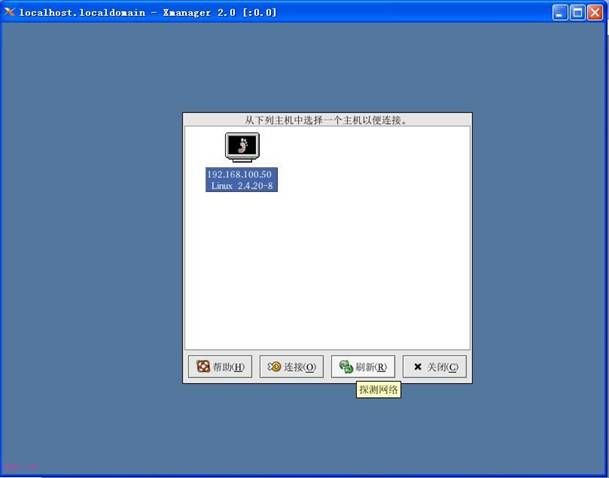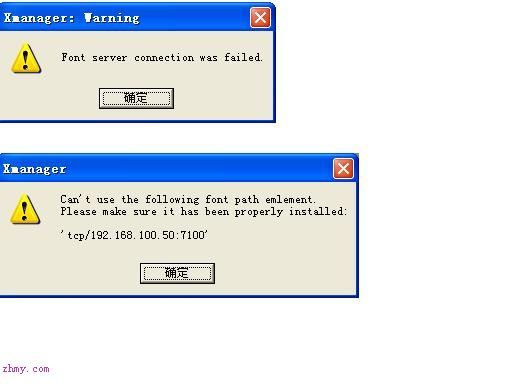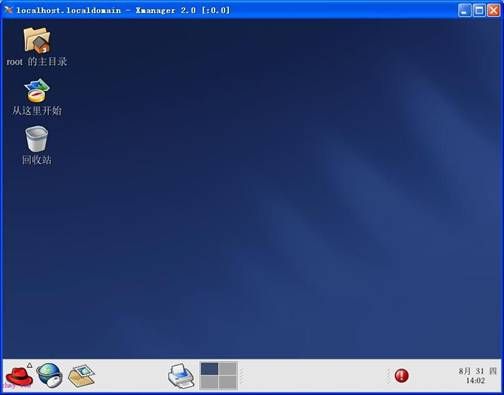如何解决Xmanager不能登录Linux系统问题
以下是如何解决Xmanager不能登录Linux系统问题的正文内容,本文是网友投稿或本站会员创作,不代表本站观点:
Step1:
编辑/etc/X11/xdm/Xaccess,将下面的行:
#* # any host can get a login window
改为:
* # any host can get a login window
Step2:
修改/etc/X11/gdm/gdm.conf,找到下面的信息:
[xdmcp]
Enable=0 或Enable=false
修改为:
[xdmcp]
Enable=1 或Enable=true
并确保以下信息存在:
Port=177
Step3:
修改/etc/inittab,将
id:3:initdefault:
修改为:
id:5:initdefault:
Step4:
确保/etc/X11/xdm/Xservers的属性为444,/etc/X11/xdm/Xsetup_0的属性为755
Step5:
#vi /etc/X11/xdm/xdm-config
在最后一行: DisplayManager.requestPort: 0 前面加!号注释掉此行。
Step6:
#vi /etc/X11/xdm/Xservers
在最后一行::0 local /usr/X11R6/bin/X 前面加#号注释掉这一行。
Step7:
. 打开 /etc/X11/xdm/kdmrc /usr/share/config/kdm/kdmrc 或 /etc/opt/kde2/share/config/kdm/kdmrc文件(根据你的操作系统不同而打开不同的文件)。找到[xdmcp]部分, 修改 Enable为true。
Step8:
最后运行#xdm。这样使用xmanager等工具就可以连接Linux了!
Step9:
如果想要每次启动自动启动xdm,那么请在/etc/rc.d/rc.local文件尾部加入./etc/X11R6/bin/xdm(执行xdm的脚本,路径可能会不一致,用which xdm查找即可)
Step10:
关闭防火墙
/etc/init.d/iptables stop
如果你的机器上配置了防火墙,打开/etc/sysconfig/ipchains文件,加入以下几行。
-A input -p udp -s 0/0 -d 0/0 177 -j ACCEPT
-A input -p tcp -s 0/0 -d 0/0 telnet -j ACCEPT
-A input -p tcp -s 0/0 -d 0/0 ssh -j ACCEPT
-A input -p tcp -s 0/0 -d 0/0 login -j ACCEPT
-A input -p tcp -s 0/0 -d 0/0 exec -j ACCEPT
-A input -p tcp -s 0/0 -d 0/0 shell -j ACCEPT
-A input -p tcp -s 0/0 -d 0/0 7100 -j ACCEPT
配置xmananger。
xmanager可从http://www.netsarang.com/download/main.html下载。可以下载最新的版本2.0或2.1,本文采用xmanager2.0来进行设置,S/n: 050801-156011-000158,这个是他企业版的序列号!如果你下载其他的版本可以到网上搜去吧!
按提示安装完后xmanager2.0后有五个图标。
启动其中的Xbrowser后,将Host设为linux机器的IP, Port Number为177。
后面几步一直按下一步。完成后在xbrowser中出现一个图标,双击它出现类似于linux的登录界面。输入linux的用户名和密码。
===========Xmanager连接Linux远程桌面(图文详解+亲自测试)=========================
==============================================
TAG:
研究了一下午怎么用xmanager连接linux远程桌面。现在终于搞定了。
linux服务器端设置:
=============================================
1. 修改/etc/inittab,改变runlevel为5,例如
[root@QRedHat etc]# cat /etc/inittab
......
id:5:initdefault:
......
改为5级别方式运行linux
2. 修改GDM的配置文件,/etc/X11/gdm/gdm.conf,将[xdmcp]中的enable选项设置为1,例如
[root@QRedHat etc]# cat /etc/X11/gdm/gdm.conf
......
[xdmcp]
Enable=1
false改为true或者1
3. 修改/etc/X11/xdm/xdm-config文件,将DisplayManager.requestPort: 0注释掉,例如
[root@QRedHat etc]# cat /etc/X11/xdm/xdm-config
......
! SECURITY: do not listen for XDMCP or Chooser requests
! Comment out this line if you want to manage X terminals with xdm
! DisplayManager.requestPort: 0
不屏蔽改为屏蔽
4. 修改/etc/X11/xdm/Xaccess文件,例如,
[root@QRedHat etc]# cat /etc/X11/xdm/Xaccess
......
* #any host can get a login window
......
* CHOOSER BROADCAST #any indirect host can get a chooser
若选用了防火墙则改动下面
5. 修改防火墙配置文件/etc/sysconfig/ipchains,在文件头部加入如下内容,(有的可能没有)
# If you want to use GNOME/KDE, add the following line.
-A input -p udp -s 0/0 -d 0/0 177 -j ACCEPT
6. 重新启动RedHat Linux
============用xmanager连接linux远程桌面-linux服务器设置及xmanager设置====
研究了一下午怎么用xmanager连接linux远程桌面。现在终于搞定了。
linux服务器端设置:
1. 修改/etc/inittab,改变runlevel为5,例如
[root@QRedHat etc]# cat /etc/inittab
......
id:5:initdefault:
......
改为5级别方式运行linux
2. 修改GDM的配置文件,/etc/X11/gdm/gdm.conf,将[xdmcp]中的enable选项设置为1,例如
[root@QRedHat etc]# cat /etc/X11/gdm/gdm.conf
......
[xdmcp]
Enable=1
false改为true或者1
3. 修改/etc/X11/xdm/xdm-config文件,将DisplayManager.requestPort: 0注释掉,例如
[root@QRedHat etc]# cat /etc/X11/xdm/xdm-config
......
! SECURITY: do not listen for XDMCP or Chooser requests
! Comment out this line if you want to manage X terminals with xdm
! DisplayManager.requestPort: 0
不屏蔽改为屏蔽
4. 修改/etc/X11/xdm/Xaccess文件,例如,
[root@QRedHat etc]# cat /etc/X11/xdm/Xaccess
......
* #any host can get a login window
......
* CHOOSER BROADCAST #any indirect host can get a chooser
若选用了防火墙则改动下面
5. 修改防火墙配置文件/etc/sysconfig/ipchains,在文件头部加入如下内容,(有的可能没有)
# If you want to use GNOME/KDE, add the following line.
-A input -p udp -s 0/0 -d 0/0 177 -j ACCEPT
6. 重新启动RedHat Linux
xmanager的设置:
1,运行xbrowser。
2,new一个新的session
3,选择XDMCP
4,Method中根据自己与主机所处网络类型设置,比如是否是局域网等等
host中写入linux服务器的ip地址
port默认177
5,next->next->finish
==============请问如何用xmanager连接到linux服务器=====================
|
XManager是一个简单易用的高性能的运行在Windows平台上的X Server软件。它能把远端Unix/Linux的桌面无缝地带到你的Windows上,甚至当你的电脑是在内网或防火墙后,你也能通过SSH协议安全的运行远端的X应用程序。特点包括: -可通过Xcongfig工具设置多个Xmanager设置; -支持多用户的Windows终端环境; -支持多个IP地址; -支持本地资源数据库; -通过热键转换键盘映射; -支持多窗口下的Windows打印功能等。
如果使用的是gnome 1。vi /etc/inittab 修改 id:5:initdefault: x:5:respawn:/usr/bin/gdm 2.修改/etc/X11/gdm/gdm.conf,找到下面的信息: [xdmcp] Enable=0 或Enable=false 修改为: [xdmcp] Enable=1 或Enable=true 并确保以下信息存在: Port=177 3.配置iptables打开UDP 177端口,确保/etc/X11/xdm/Xservers的属性为444,/etc/X11/xdm/Xsetup_0的属性为755。 重启机器 ok 如果使用的是kde 1.更改 /etc/X11/xdm/xdm-config . DisplayManager.requestPort: 0 ==>; !DisplayManager.requestPort: 0 此项设置未被注释(最前面没有!字符),如果注释将XDMCP将不侦听, 2. 更改 /etc/X11/xdm/Xaccess #* #any host can get a login window ==>; * #any host can get a login window 3。vi /etc/X11/xdm/kdmrc, /usr/share/config/kdm/kdmrc or /etc/opt/kde2/share/config/kdm/kdmrc . 更改enable设置为true。 重启机器 |
===============Xmanager连接Linux 9的方法==========================
使用Xmanager2.0远程访问linux9方法。
此方法网络上面有相关描述,在此我做些补充:
2. XDMCP connection fails for Linux. How do I configure my Linux box?
How to configure Linux XDMCP(KDE/GNOME) settings for Xmanager
Affected Files
For runlevel:
/etc/inittab
For GDM:
/etc/X11/gdm/gdm.conf
For KDM:
/etc/X11/xdm/xdm-config
/etc/X11/xdm/Xaccess
/etc/X11/xdm/kdmrc
/usr/share/kdm/kdmrc
/usr/share/config/kdm/kdmrc
/etc/opt/kde2/share/config/kdm/kdmrc
For Firewall:
/etc/sysconfig/ipchains
Step 1. Change runlevel to enable gdm or kdm.
1. Open /etc/inittab file.
2. Change the runlevel to 5 as following:
id:5:initdefault:
Step 2. GDM configuration (When the Linux is using gdm)
1. Open /etc/X11/gdm/gdm.conf file.
2. Go to the [xdmcp]section.
3. Set the value of "Enable" option to "1".
Step 3. KDM configuration (When the Linux is using kdm)
1. Open /etc/X11/xdm/xdm-config file.
2. Comment out "requestPort" option as following:
DisplayManager.requestPort: 0
==>
!DisplayManager.requestPort: 0
3. Open /etc/X11/xdm/Xaccess file.
4. Remove the initial "#" character for the following line:
#* #any host can get a login window
==>
* #any host can get a login window
5. Open /etc/X11/xdm/kdmrc,
/usr/share/config/kdm/kdmrc or
/etc/opt/kde2/share/config/kdm/kdmrc file.
6. Change the value of "Enable" option to "true".
Step 4. Firewall configuration (If the firewall has been configured)
1. Open /etc/sysconfig/iptables file.
2. Add the following lines at the top of the file:
-A input -p udp -s 0/0 -d 0/0 177 -j ACCEPT
-A input -p tcp -s 0/0 -d 0/0 telnet -j ACCEPT
-A input -p tcp -s 0/0 -d 0/0 ssh -j ACCEPT
-A input -p tcp -s 0/0 -d 0/0 login -j ACCEPT
-A input -p tcp -s 0/0 -d 0/0 exec -j ACCEPT
-A input -p tcp -s 0/0 -d 0/0 shell -j ACCEPT
-A input -p tcp -s 0/0 -d 0/0 7100 -j ACCEPT
Step 5. Restart your Linux to activate the changes.
此处是设置由于ip限制访问不了x的问题
Setup 3的第5和Setup 4的第二步都比较重要,一般教程上都没有提及,这里要特别关注。
此时已经可以连上X了
此时如果选择连接,会出现登陆窗口,然而输入登陆用户名密码后并不能进入linux的桌面,会报一个session错误,说打不开某个font文件,在此之前我在http://www.netsarang.com/ 网上了xmanager的中文片字符安装文件并进行了安装chinese.exe,安装后我在xconfig中设置了半天的font,始终没有成功:
最后只好选择add font server,此时发现之前我打开过7100的端口,觉得应该能从服务器上下载中文字集。
不过始终无法连接到服务器。
我查看了一下/etc/sysconfig/iptables 的设置:
发现:
-A RH-Lokkit-0-50-INPUT -i lo -j ACCEPT
-A RH-Lokkit-0-50-INPUT -p tcp -m tcp --dport 0:1023 --syn -j REJECT
-A RH-Lokkit-0-50-INPUT -p tcp -m tcp --dport 2049 --syn -j REJECT
-A RH-Lokkit-0-50-INPUT -p udp -m udp --dport 0:1023 -j REJECT
-A RH-Lokkit-0-50-INPUT -p udp -m udp --dport 2049 -j REJECT
-A RH-Lokkit-0-50-INPUT -p tcp -m tcp --dport 6000:6009 --syn -j REJECT
-A RH-Lokkit-0-50-INPUT -p tcp -m tcp --dport 7100 --syn -j REJECT
-A input -p udp -s 0/0 -d 0/0 177 -j ACCEPT
-A input -p tcp -s 0/0 -d 0/0 telnet -j ACCEPT
-A input -p tcp -s 0/0 -d 0/0 ssh -j ACCEPT
-A input -p tcp -s 0/0 -d 0/0 login -j ACCEPT
-A input -p tcp -s 0/0 -d 0/0 exec -j ACCEPT
-A input -p tcp -s 0/0 -d 0/0 shell -j ACCEPT
-A input -p tcp -s 0/0 -d 0/0 7100 -j ACCEPT
发现下面一句:
-A RH-Lokkit-0-50-INPUT -p tcp -m tcp --dport 7100 --syn -j REJECT
说明我的7100被禁了
将其用#注释掉
保存,再用xmanager连接,已经不报连接不上了,说明端口已经可以访问了。
然而还是进不了X,报一个.pinyi的font不能读取:
后来实在没办法,又到http://www.netsarang.com/products/xmg_faq.html 拜读了一下里面的说明,累死了~~全英文的:
突然我发现有这么一个介绍:
14. Gnome terminal fails to open in RedHat 7.3.
The problem occurs due to the font used by gnome-terminal.
To fix this problem, configure xfs program and add the specific font server into the font list of Xconfig.
Comment the following line out in the file /etc/X11/fs/config.
#no-listen = tcp
Restart xfs process or reboot the system.
Open Xconfig utility.
Choose Font tab.
Click Add Font Server button.
In the Host box, enter the hostname or IP address of Linux.
In the Port box, enter 7100.
Restart Xmanager.
Make sure that the font server should be listed in the bottom of the font list.
根据要求加上#号
重新启动xfs,在linux中输入:
$service xfs restart
通过xmanager2.0再次进入,发现漂亮的linux桌面
此处还有个小问题,由于之前我在root的环境变量文件.bash_profile中加了
export DISPLAY=192.168.1.XXX
因此进入xwindow中之前还会报个错,查看刚才那个文档有以下说明:
因此加#注释掉就行:
24. I entered correct username and password in the login screen but the remote desktop is still not displayed.
When the DISPLAY variable is manually assigned, the remote machine may not find X server (Xmanager). DISPLAY variable is set automatically by Xmanager so you do not need to manually assign it.
Please check your login script (.cshrc, .profile, .login, .bashrc, and etc) and comment out the line that starts with "export DISPLAY..." or "setenv DISPLAY..." as the following statements.
# export DISPLAY=192.168.1.XXX
# setenv DISPLAY 192.168.1.XXX
--------------------------------
其他帖子:
检查:
service iptables stop
然后
netstat -an|grep 177
netstat -an|grep 7100
netstat -an|grep 21
-----------------
在 /etc/hosts 里面增加我的ip地址和主机名
xmanger可以登陆成功。
本文来自CSDN博客,转载请标明出处:http://blog.csdn.net/stoneson/archive/2010/12/01/6048019.aspx
其实也是前段时间学习Linux Server的技术积累,我一直都做有笔记,今天拿出来分享一下。
我用的是RedHat Enterprise Linux 5.4和最新的Xmanager Enterprise3.0。首先先来了解一下什么是Xmanager。Xmanager全称Netsarang Xmanager,是国外一套非常优秀的远程监控软件。在UNIX/Linux和Windows网络环境中,Xmanager是最好的连通解决方案。我推荐大家下载Enterprise版本,企业版带的工具更多功能更强大。我们通过Xmanager连接Linux远程桌面进行图形化管理其实就是利用了Xmanager套装里面的Xbrowser程序。当然Linux远程图形化管理除了Xbrowser,还有同样优秀的VNC。下面介绍用Xbrowser连接Linux远程桌面的详细配置。都是我亲自测试过的,放心往下看吧!
一、如果你查过网上的资料你就会发现:RedHat Enterprise Linux 5与RedHat Enterprise Linux 4对于Xmanager的配置是不同的,前者没有/etc/X11/gdm/这个目录,它的gdm的配置文件放在/usr/share/gdm/custom.conf。
其实网上的写错了!!这里不是custom.conf,而是defaults.conf!反正我的RedHat Enterprise Linux 5.4是这样的,可能其它5系列版本不一样也没数的。
在/usr/share/gdm/defaults.conf里确保有以下几句配置(我在最后面直接加了这几句):
Enable=true
DisplaysPerHost=10
Port=177
二、在/etc/inittab里把默认级别改为5:
id:5:initdefault:
再把最后一句里
x:5:respawn:/etc/X11/prefdm -nodaemon
改成
x:5:respawn:/usr/sbin/gdm(注意这里是sbin,不是bin,网上的又错了,害得我前几次都没能成功,妈的!还好我后来自己发现了这个问题。)
三、让Root登陆Xmanager
以上修改之后,root用户还不能通过Xmanager远程登录Linux,还要继续修改/usr/share/gdm/defaults.conf文件,在[security]字段里开启以下两项:
AllowRoot=true
AllowRemoteRoot=true
我发现AllowRemoteRoot这一项可以不开启,看我的配置,它还是false,如下图:
四、开启Linux防火墙的177 UDP端口。
Xmanager连接gdm用的是UDP的177端口,所以防火墙上一定要打开这个端口,如下图:
最后是重启系统。这样就小功告成了!在Windows系统上运行xmanager3里的Xbrowser程序,在里面新建一个Xmanager Session,在Host这里输入ip地址,其它配置都不要改变(包括端口号),确定退出。
然后双击这个New Xmanager Session,进入登录界面,输入用户名和密码以后就可以登录到Linux的远程桌面了。
最后再给大家几个用于检测和测试的Linux命令:
lsof -i:177
查看是否运行成功了!
etc/hosts
查看ip。有的时候连接不上可能是因为你的hosts文件里配置的IP地址不对。
/usr/sbin/gdm-restart
重启gdm。